成績集計
評定の表示 | 評定表セットアップ | 評価尺度 | ルーブリックの作成と編集 | 評定のエクスポートとインポート | 設定 | マイプリファレンス
課題や小テストなどの評点をさまざまな方法で集計して、評定表のカテゴリやコース全体の合計点を算出することができます。
評定の表示
- コース画面左側の「管理」ブロックの中の「コース管理」セクションの[評定]をクリックします。
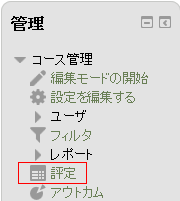
- 「評定者レポート」画面が表示されます。

- 「設定」タブを選びます。または、プルダウンメニューから「評定者セットアップ」を選びます。

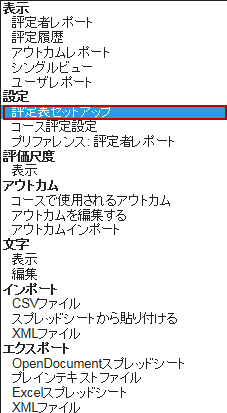
成績集計
Moodleのコースで実施した課題や小テストなどの評点をさまざまな方法で集計して合計点を算出することができます。
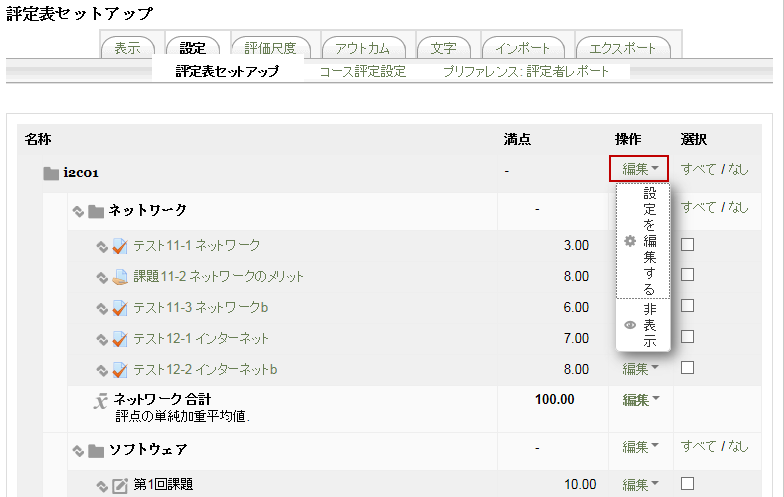
集計方法は、評点の平均値、評点の加重平均値、評点の単純加重平均値、評点の中央値、評点の最小値、評点の最大値、評点の最頻値、評点の合計のいずれかを選択することができます。集計方法の詳細については、下記の集計方法の説明を参照してください。
また、評定表にカテゴリを追加し、カテゴリごとに集計を行ったのち、コース全体の集計を行うことができます。カテゴリの追加については、評定項目とカテゴリのカテゴリの追加の説明を参照してください。
集計方法
- 統計欄のプルダウンメニューから集計方法を選択します。
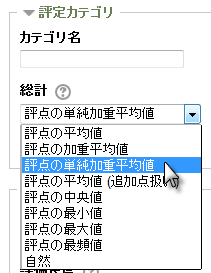
以下では、3つのアセスメント A1、 A2、A3の評点等が次のようであるとして、具体的な計算結果を示します。なお、カテゴリーまたはコースの最大評点は 100であるとします。
| アセスメント | A1 | A2 | A3 |
|---|---|---|---|
| 最大評点(満点) | 100 | 80 | 10 |
| 学生の評定値 | 70 | 20 | 10 |
| 正規化された評定値 | 70/100 = 0.7 | 20/80 = 0.25 | 10/10 = 1.0 |
| 加重 | 10 | 5 | 3 |
評点の平均値 Mean of grades
すべてのアセスメントの評点の合計をアセスメントの数で割ります。
(0.7 + 0.25 + 1.0)/3 = 0.65 --> 65/100
評点の加重平均値 Weighted mean of grades
それぞれの正規化された評定値に入力した加重の値を掛けて合計し、加重の値の合計で割ります。
(0.7*10 + 0.25*5 + 1.0*3)/18 = 0.625 --> 62.5/100
評点の単純加重平均値 Simple weighted mean of grades
各評定項目の「最大評点 - 最小評点」を加重として加重平均値を計算します。
(0.7*100 + 0.25*80 + 1.0*10)/190 = 0.526 --> 52.6/100
評点の平均値 (追加点扱い) Mean of grades (with extra credits)
現在はサポートされていない活動に対して、下位互換性を目的として提供されている総計方法です。
評点の中央値 Median of grades
正規化された評点の中央値を採用します。
median(0.7 ; 0.25 ; 1.0) = 0.7 --> 70/100
中央値の平均値に対して有利な点は、異常値 (平均から極めてかけ離れている評点) がある場合に、それに影響されないことです。
評点の最小値 Lowest grade
正規化された評点の最小値を採用します。通常、「空白ではない評点のみ総計する」と組み合わせて使用されます。
min(0.7 ; 0.25 ; 1.0) = 0.25 --> 25/100
評点の最大値 Highest grade
正規化された評点の最大値を採用します。
max(0.7 ; 0.25 ; 1.0) = 1.0 --> 100/100
評点の最頻値 Mode of grades
正規化された評点の最頻値を採用します。多くの場合、数値以外の評点に対して使用されます
mode(0.7 ; 0.7 ; 0.25 ; 1.0 ; 0.7) = 0.7 --> 70/100
最頻値の平均値に対して有利な点は、異常値 (平均から極めてかけ離れている評点) に影響されないことです。しかし、評点がそれぞれに異なる場合や複数の最頻値がある場合は意味が無くなります。 (最頻値は1つしか保持されません。)
評点の合計 Sum of grades
評点を正規化せずに、すべての評点を合計します。評点の尺度は無視されます。カテゴリの最大評点は、すべての項目の最大評点の合計として自動的に計算されます。
70 + 20 + 10 = 100 --> 100/190
計算式を用いた集計
Moodleのコースで実施した課題や小テストなどの評点に計算式を適用して合計点を算出することができます。
評定表にカテゴリを追加し、カテゴリごとに集計を行ったのち、コース全体の集計を行うこともできます。カテゴリの追加については、評定項目とカテゴリのカテゴリの追加の説明を参照してください。
- コース合計またはカテゴリー合計の行の「計算」ボタンをクリックします。
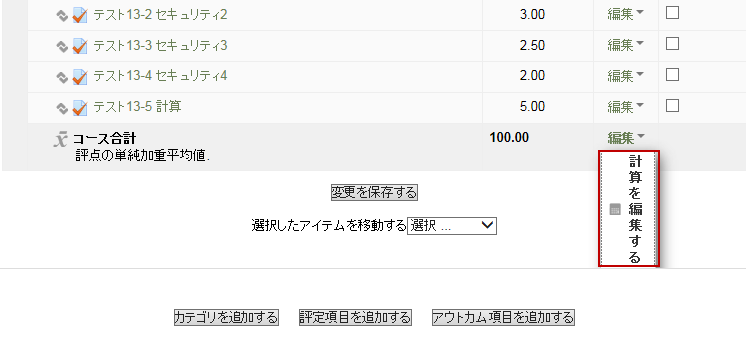
- 計算式を入力します。

- 「変更を保存する」をクリックします。
![]()
※ 計算結果が合計の上限値を超えてしまうような計算式を入力することも可能ですが、結果として得られる評点の上限は、コース(カテゴリー)合計の上限値となります。
コース合計の上限値は自動的には変わりません。教員が変更することは可能です。
計算式の入力
計算式の入力記法は、表計算ソフトウェアに準じています。
- 最初に = を入力します。
- 四則演算記号は + - * / です。
- 関数は ( ) 内に引数を記述します。引数は , で区切ります。
- 評定項目の値は [[ ]] 内にIDナンバーを記入して参照します。
計算式の入力例
3つの小テストと1つの課題を実施し、
- 問題1の評点+問題2の評点+問題4の評点の合計 50%
- 問題3の評点 50%
としてコース合計を求める場合の数式の入力例と具体的な計算結果を示します。
| アセスメント | 問題1 | 問題2 | 問題3 | 問題4 |
|---|---|---|---|---|
| IDナンバー | Q-0101 | Q-0102 | Q-0103 | Q-0104 |
| 最大評点(満点) | 9 | 6 | 6 | 10 |
| 学生の評定値 | 7 | 4.5 | 5 | 7.5 |
入力すべき式は次のようになります。
=sum([[Q-0101]], [[Q-0102]], [[Q-0104]]) *2 + [[Q-0103]] *50/6
- sum 関数を利用して、問題1、問題2、問題4の評点の合計を求めます。評定値は [[ ]] 内にIDナンバーを記入して参照します。
- 問題1、問題2、問題4の最大評点の合計は 9 + 6 + 10 = 25 なので、100点の50%とするため、問題1、問題2、問題4の評点の合計に 50/25 = 2 を掛けています。
- 問題3の最大評点は 6 なので、100点の50%とするため、50/6 を掛けています。
学生の評定値の合計は次のようになります。
(7 + 4.5 + 7.5)*2 + 5*50/6 = 79.67
結果を整数にしたい場合は、round 関数を利用し、小数点以下の桁数として 0 を指定します。
=round(sum([[Q-0101]], [[Q-0102]], [[Q-0104]])*2+[[Q-0103]]*50/6, 0)

IDナンバーの追加
IDナンバーは、活動の追加を行う際の編集画面で設定しますが、評定の画面でも設定することができます。
- コース合計またはカテゴリー合計の行の「計算」ボタンをクリックして表示される計算式の入力画面にIDナンバーの一覧が表示されます。
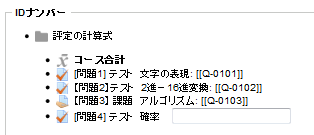
- IDナンバーが空欄の活動にIDナンバーを設定します。
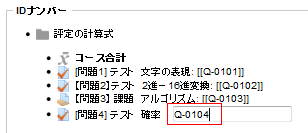
- 「IDナンバーを追加する」をクリックします。
![]()
- IDナンバーが追加されました。
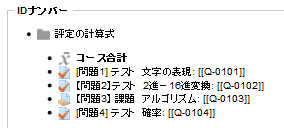
計算式で利用できる関数の一覧
主な関数
| 機能 | 書 式 |
|---|---|
| 平均 | average(数値1, 数値2, ...) |
| 合計 | sum(数値1, 数値2, ...) |
| 最大値 | max(数値1, 数値2, ...) |
| 最小値 | min(数値1, 数値2, ...) |
| 剰余 | mod(数値, 除数) |
| 四捨五入 | round(数値, 小数点以下の桁数) |
| 絶対値 | abs(数値) |
| 平方根 | sqrt(数値) |
| べき乗 | power(べき乗の底, 指数) |
| eを底とするべき乗 | exp(数値) |
| 自然対数 | ln(数値) |
| 常用対数 | log(数値) |
| 円周率 | pi() |
その他の関数
sin, sinh, arcsin, asin, arcsinh, asinh, cos, cosh, arccos, acos, arccosh, acosh, tan, tanh, arctan, atan, arctanh, atanh